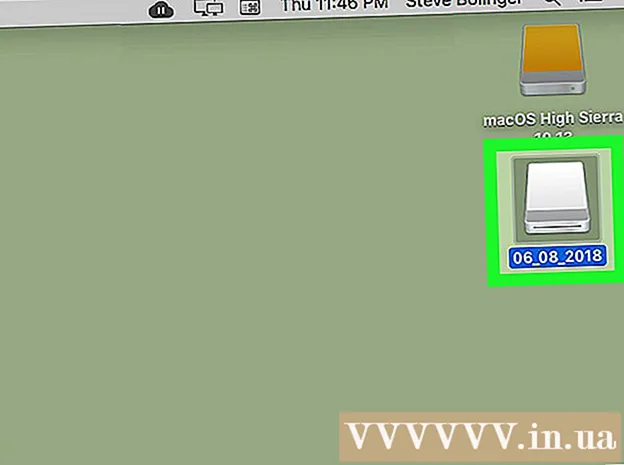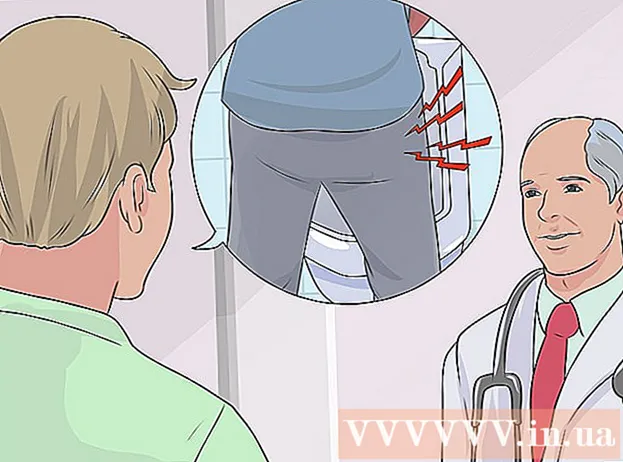Autor:
Charles Brown
Data Utworzenia:
6 Luty 2021
Data Aktualizacji:
1 Lipiec 2024

Zawartość
- Do kroku
- Metoda 1 z 4: Używanie emotikonów
- Metoda 2 z 4: Używanie kopiowania i wklejania
- Metoda 3 z 4: Użyj skrótów klawiaturowych na komputerze
- Metoda 4 z 4: Utwórz emotikony w systemie iOS
- Porady
- Ostrzeżenia
Podczas twitterowania możesz wyrazić, jak bardzo kochasz swoich przyjaciół i ich tweety, używając symbolu ♥. Możesz używać emotikonów, kopiować i wklejać, kombinacji klawiszy lub emoji.
Do kroku
Metoda 1 z 4: Używanie emotikonów
 Wpisz kombinację znaków. Zamiast kombinacji klawiszy Alt, paneli sterowania lub kopiowania i wklejania, możesz także wypróbować emotikony: 3 to sposób na zrobienie serca lub 333, jeśli twoje uczucia są bardzo głębokie!
Wpisz kombinację znaków. Zamiast kombinacji klawiszy Alt, paneli sterowania lub kopiowania i wklejania, możesz także wypróbować emotikony: 3 to sposób na zrobienie serca lub 333, jeśli twoje uczucia są bardzo głębokie!  Przeliteruj to. Jeśli masz wystarczająco dużo miejsca na postacie, po prostu powiedz: „Ja {serce} tego!” Chociaż wymaga znacznie więcej miejsca, ma swój własny styl, który w niektórych przypadkach może działać lepiej.
Przeliteruj to. Jeśli masz wystarczająco dużo miejsca na postacie, po prostu powiedz: „Ja {serce} tego!” Chociaż wymaga znacznie więcej miejsca, ma swój własny styl, który w niektórych przypadkach może działać lepiej. - Możesz oczywiście użyć wszystkich różnych metod w jednym tweecie! Na pewno ludzie to pokochają ♥ ♡ ♥ ♡ ♥ ♡!
Metoda 2 z 4: Używanie kopiowania i wklejania
 Kopiować. To bardzo łatwy sposób na umieszczenie symbolu serca w swoim tweecie: skopiuj jedno z poniższych serc i przejdź do Twittera.
Kopiować. To bardzo łatwy sposób na umieszczenie symbolu serca w swoim tweecie: skopiuj jedno z poniższych serc i przejdź do Twittera. - ♥ ♥ ♡ ♡
 Przyklejać. Wejdź na Twittera i umieść symbol serca w swoim tweecie. Jeden za odrobinę miłości, kilka razy za dużo miłości!
Przyklejać. Wejdź na Twittera i umieść symbol serca w swoim tweecie. Jeden za odrobinę miłości, kilka razy za dużo miłości!
Metoda 3 z 4: Użyj skrótów klawiaturowych na komputerze
 Przytrzymaj klawisz Alt. Naciśnij „3” na klawiaturze i użyj go do wpisania symbolu serca.
Przytrzymaj klawisz Alt. Naciśnij „3” na klawiaturze i użyj go do wpisania symbolu serca. 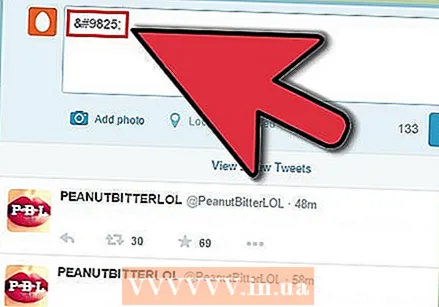 Zrób puste serce. Tweetnij „& # 9825;” (bez spacji i cudzysłowów). Spowoduje to utworzenie symbolu z otwartym sercem w miejscu, w którym znajduje się kursor.
Zrób puste serce. Tweetnij „& # 9825;” (bez spacji i cudzysłowów). Spowoduje to utworzenie symbolu z otwartym sercem w miejscu, w którym znajduje się kursor. - Działa to również podczas tweetowania na komputerze Mac.
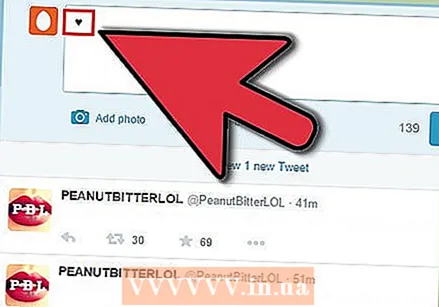 Użyj kodu Alt dla serca. Przytrzymaj klawisz Alt na klawiaturze i naciśnij 3.
Użyj kodu Alt dla serca. Przytrzymaj klawisz Alt na klawiaturze i naciśnij 3. - Aby użyć kodu Alt na laptopie, musisz najpierw nacisnąć „Num Lock” na klawiaturze, a następnie możesz użyć kodu Alt.
Metoda 4 z 4: Utwórz emotikony w systemie iOS
 Otwórz ustawienia. Dotknij opcji Ustawienia na ekranie głównym, aby otworzyć okno Ustawienia.
Otwórz ustawienia. Dotknij opcji Ustawienia na ekranie głównym, aby otworzyć okno Ustawienia.  Stuknij w Ogólne. W oknie Ustawienia dotknij przycisku Ogólne.
Stuknij w Ogólne. W oknie Ustawienia dotknij przycisku Ogólne. 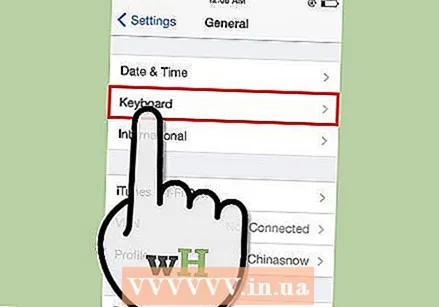 Stuknij w Klawiaturę. Przewiń ekran Ogólne w dół i dotknij przycisku Klawiatura.
Stuknij w Klawiaturę. Przewiń ekran Ogólne w dół i dotknij przycisku Klawiatura.  Kliknij Klawiatury. W panelu sterowania klawiatury naciśnij przycisk „Klawiatury”.
Kliknij Klawiatury. W panelu sterowania klawiatury naciśnij przycisk „Klawiatury”. 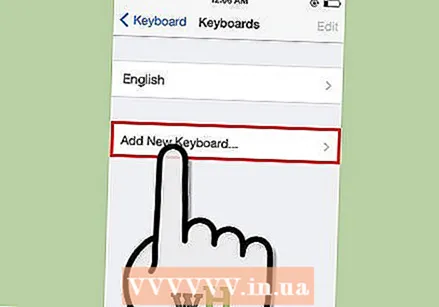 Wybierz „Dodaj klawiaturę ...”. Otworzy się ekran, który pozwoli Ci wybrać dodatkowe układy klawiatury dla Twojego urządzenia z systemem iOS.
Wybierz „Dodaj klawiaturę ...”. Otworzy się ekran, który pozwoli Ci wybrać dodatkowe układy klawiatury dla Twojego urządzenia z systemem iOS. Kliknij „Emotikony”.Dodaje to klawiaturę z szeroką paletą kolorowych (i czasami praktycznych) ikon.
Kliknij „Emotikony”.Dodaje to klawiaturę z szeroką paletą kolorowych (i czasami praktycznych) ikon. 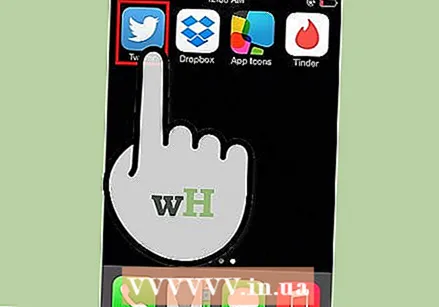 Przejdź do Twittera i rozpocznij nowy tweet. Stuknij i przytrzymaj symbol kuli ziemskiej po lewej stronie spacji na klawiaturze. Pojawi się menu z załadowanymi klawiaturami. Wybierz „Emotikony”.
Przejdź do Twittera i rozpocznij nowy tweet. Stuknij i przytrzymaj symbol kuli ziemskiej po lewej stronie spacji na klawiaturze. Pojawi się menu z załadowanymi klawiaturami. Wybierz „Emotikony”.  Stuknij w "!? # ". Przesuń palcem w lewo, aż dojdziesz do przedostatniego ekranu, na którym znajdziesz czerwone serce. Stuknij je, aby wstawić je do swojego tweeta.
Stuknij w "!? # ". Przesuń palcem w lewo, aż dojdziesz do przedostatniego ekranu, na którym znajdziesz czerwone serce. Stuknij je, aby wstawić je do swojego tweeta. - Pamiętaj, że wiele przeglądarek wyświetla czerwone serce w kolorze czarnym.
Porady
- Jeśli wolisz używać metody „kopiuj i wklej” (najbardziej niezawodnej na wszystkich platformach), utwórz na pulpicie mały plik tekstowy ze swoimi ulubionymi postaciami, aby móc je wywołać jednym lub dwoma kliknięciami.
Ostrzeżenia
- Nie wszystkie metody działają lub wyświetlają się poprawnie we wszystkich przeglądarkach. Na przykład, podczas gdy & # 9825 może pokazywać serce, gdy tweetujesz z przeglądarki, możesz zobaczyć tylko „& # 9825” podczas tweetowania na komputerze lub w aplikacji mobilnej.